PS合成蜀山奇幻悬浮仙境效果(14)
- 2021-05-15 20:35
- 来源/作者:PS教程网/tataplay尖尖
- 己被围观 次
3、利用移动工具将选区拖入到文档中和成图层3,按Ctrl+T键进行自由变换,适当调整大小及位置,效果如下图所示: 4、将图层3重命名为悬浮山3_大殿并置
3、利用移动工具将选区拖入到文档中和成图层3,按Ctrl+T键进行自由变换,适当调整大小及位置,效果如下图所示:

4、将图层3重命名为“悬浮山3_大殿”并置于悬浮山3图层之下,再适当调整大殿的位置,这样大殿与悬浮山就能较好的溶合,效果如下图所示:

5、接下来制作浮云效果,但凡仙境都少不了浮云,这样才感觉有仙气,我们采用PS制作烟雾的方法来制作,先将前景和背景色恢复成默认颜色,如下图所示:
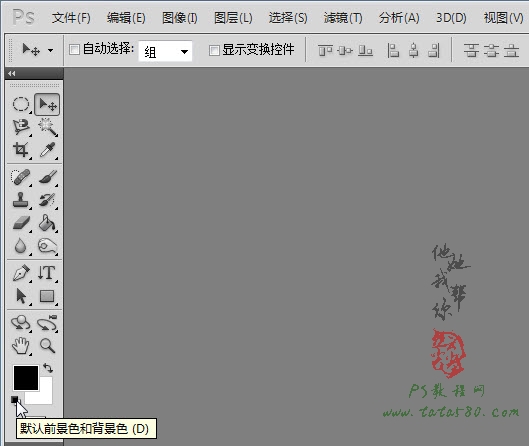
6、新建一个图层3,选择菜单“滤镜->渲染->云彩”进行填充,效果如下图所示:
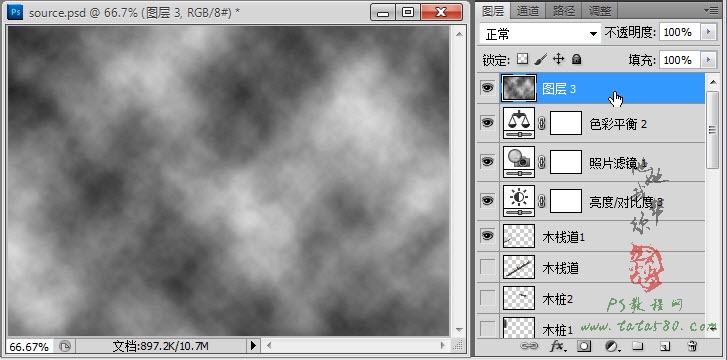
7、单击选择“魔棒工具”,设置容差为3左右,不要勾选“连续”,如下图所示:
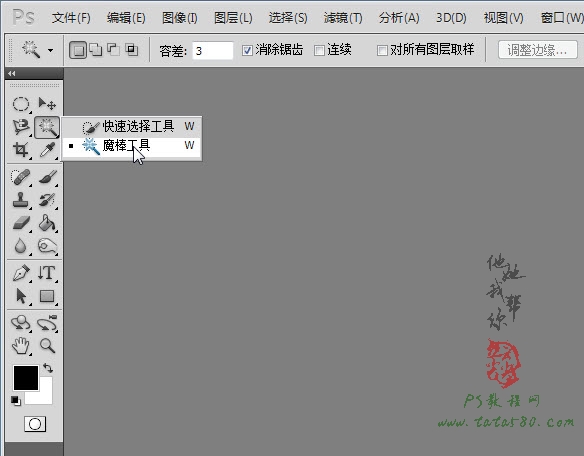
8、按住Shift键,在云彩图上进行连续不同位置的单击,具体要达到的大致效果如下图所示:
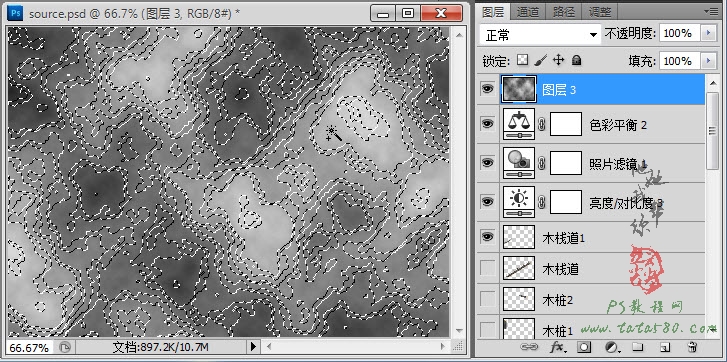
9、新建一个图层4,选择菜单“编辑->填充”,选择白色进行填充,之后将图层3的眼睛点掉,效果如下图所示:
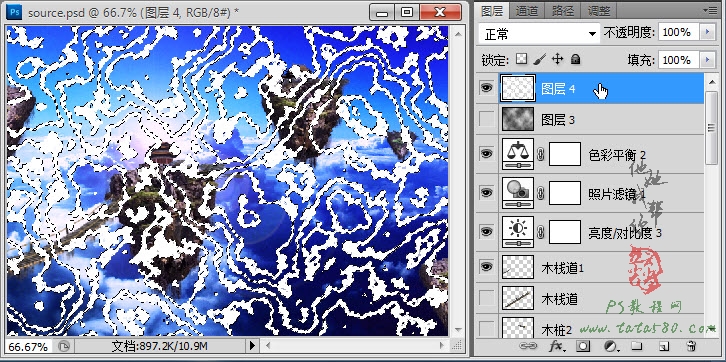
10、按Ctrl+D键取消选区,选择菜单“滤镜->模糊->高斯模糊”,设置半径为15左右,如下图所示:

(责任编辑:xiaochuan)
*PSjia.COM 倾力出品,转载请注明来自PS家园网(www.psjia.com)
下一篇:PS合成半夜唱情歌的美女教程




